目次
Microsoft Excelでは、SUMIFと組み合わせることで VLOOKUP関数 を使って値を探し、その基準に基づいて、値の範囲から合計を計算します。 この記事では、SUMIF を組み合わせた便利なテクニックをいくつかご紹介します。 ブイルック を、適切な例と簡単な説明で紹介します。
練習用ワークブックをダウンロードする
この記事の作成に使用したExcelワークブックをダウンロードすることができます。
SUMIFとVLOOKUPの組み合わせ.xlsx概要:Excel SUMIF関数
- 目的
この関数は、指定された条件または基準で指定されたセルを追加します。
- 式で表されます。
=SUMIF(range, criteria, [sum_range])
- 論拠となる。
レンジ 条件が適用されるセルの範囲。 クライテリア 選択されたセル範囲の条件。 [sum_range]ー 出力が横たわるセルの範囲。 を用いたより詳細な説明や例については、こちらをご覧ください。 サミフ 関数を使用します。 ここをクリック .
概要:Excel VLOOKUP関数
- 目的
VLOOKUP関数 は、表の左端の列の値を探し、指定した列から同じ行の値を返します。
- 式で表されます。
=VLOOKUP(lookup_value, table_array, col_index_num, [range_lookup])
- 論拠となる。
lookup_value- 与えられたテーブルの左端の列で探す値。 単一の値または値の配列とすることができる。 table_array-。 一番左の列のlookup_valueを探すためのテーブル。 col_index_num-。 値を返そうとするテーブルの列番号。 [range_lookup]-。 lookup_valueの完全一致と部分一致のどちらを要求するかを指定する。 0で完全一致、1で部分一致。 デフォルトは1(部分一致)である。 ブイルック 関数を使用します。 ここをクリック .
続きを読む VLOOKUPのテーブル配列とは(例題付きで解説)
ExcelでSUMIFとVLOOKUPを組み合わせる3つの便利な方法
組み合わせが必要な場合 サミフ と ブイルック の機能で、シナリオは2つに分けて考えることができます。 i) 一致するものを探し、その結果に基づいて合計を出す必要がある。 あるいは。 ii) 複数の表やワークシートから合計を出し、一致するものを ブイルック 以下の最初の2つの方法は、最初の基準をカバーし、3番目の方法は、2番目の基準を総括するものです。
1.VLOOKUPを使ったSUMIFで類似ワークシートのマッチングと合計を行う
まず、データセットを紹介しよう。 最初のテーブル (B4:D14) は、商品IDとそれに対応する価格のランダムな注文データを表しています。 右側の2番目のテーブルは、顧客名とそのIDを表しています。 ここで行うのは、顧客名から セルC16 で、この唯一の情報を元に、該当する顧客の注文を探し、合計金額を セルC17 .
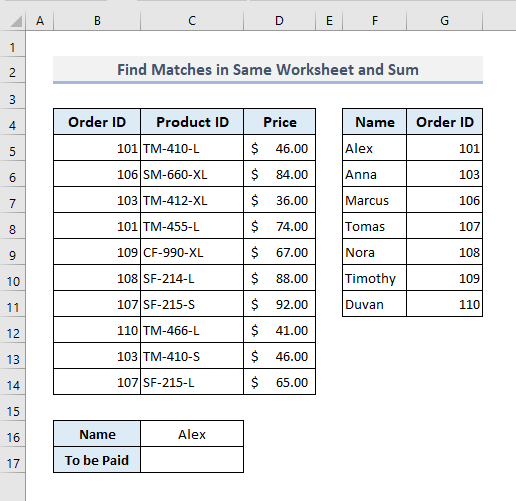
出力において セルC17 で必要な計算式を作成します。 サミフ と ブイルック の機能を持つことになります。
=sumif(b5:b14,vlookup(c16,f5:g11,2,false),d5:d14) 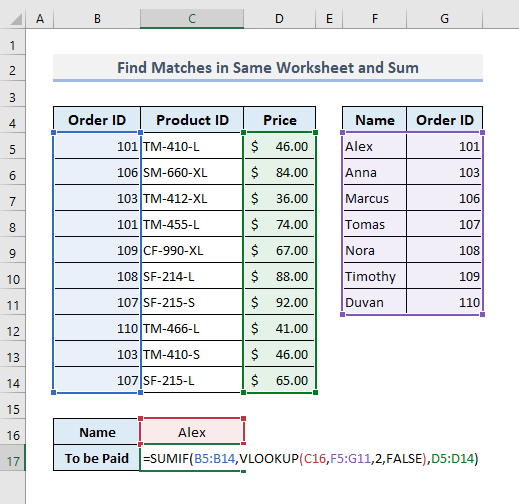
を押した後 入力 を実行すると、下図に示すような戻り値が得られます。
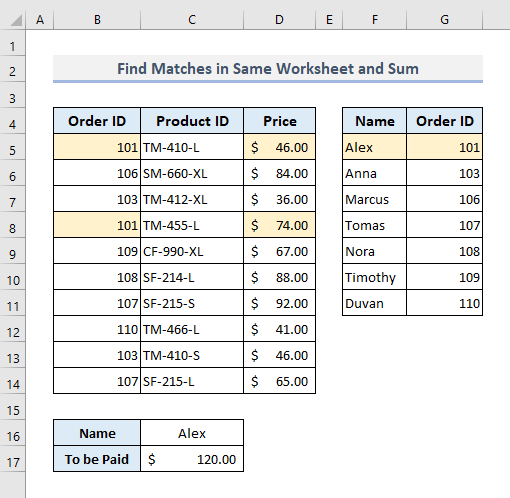
🔎 フォーミュラの仕組みは?
- この式では ブイルック 関数の第2引数(Criteria)として機能します。 サミフ 関数を使用します。
- があります。 ブイルック 関数は、ルックアップ配列から名前 Alex を探します。 (F5:G11) と入力し、Alex の ID 番号を返します。
- 前のステップで見つけたID番号をもとに サミフ 関数は、対応するID番号の価格をすべて集計します。
続きを読む エクセルで複数のシートにまたがってVlookupとSumをする方法(2つの計算式)
2.VLOOKUPを使ったSUMIFで、Excelの類似ワークシートのマッチングと合計を検索する
このセクションでは、以前に説明したのと同じ手順を適用しますが、今回は、ルックアップ配列またはテーブルが別のワークシートに存在します (Sheet2) したがって、顧客名とそのIDが格納されているルックアップ配列を参照する必要がある場合は、関連するシート名も記述する必要があります。 次のワークシートは、以下のとおりです。 (Sheet1) は、出力セルを持つ主データを含む。
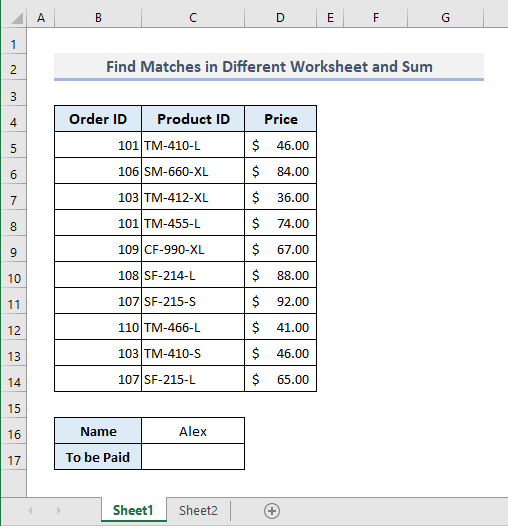
そして、2枚目のワークシートはこちら (Sheet2) ルックアップ配列が存在するところ。
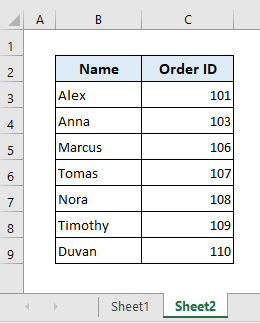
上記のルックアップ配列に含めるには ブイルック 関数で、ワークシート名を記述する必要があります。 (Sheet2) に切り替えると、このワークシート名が自動的に挿入されます。 シート2 のルックアップアレイを選択します。 ブイルック という関数があるため、最終的に出力される式は セルC17 になります。
=SUMIF(B5:B14,VLOOKUP(C16,Sheet2!B3:C9,2,FALSE),Sheet1!D5:D14) 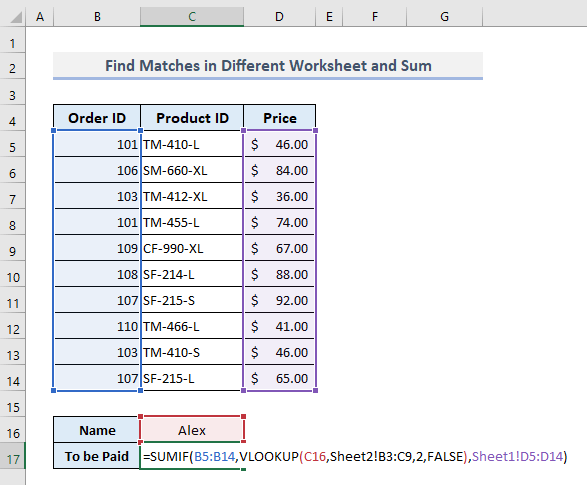
を押してください。 入力 を実行すると、以下のような結果値が得られます。
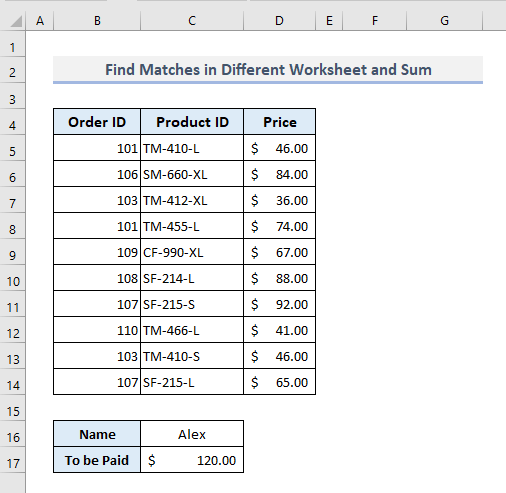
続きを読む ExcelでVLOOKUPしてすべてのマッチを返す(7つの方法)
類似の読み物
- VLOOKUPが動作しない(8つの理由と解決策)。
- ExcelのLOOKUPとVLOOKUP:3つの例付き
- ExcelでSUMPRODUCTとVLOOKUPを組み合わせる
- INDEX MATCHとVLOOKUP関数の比較 (9例)
- ExcelでVLOOKUPの大文字小文字を区別する方法(4つの方法)
3.複数のExcelシートでVLOOKUP、SUMPRODUCT、SUMIF関数を併用する
ここでは、複数のワークシートにあるデータの合計を求め、その値を ブイルック というワークシートがあります。 ボーナス金額 には3つの表があり、一番左の表には、該当する営業担当者の販売ボーナスが表示されます。 これらのボーナス額を抽出するために ブイルック 配列のための関数 (E5:F8) ボーナスの基準は、実際には、2つの異なるワークシートから抽出された総売上高です。 '1日目' と 「2日目 .
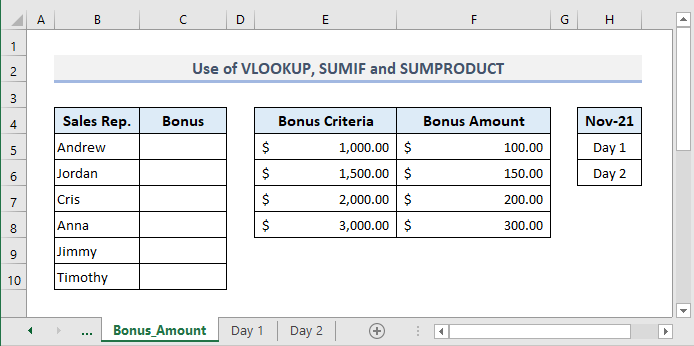
次のワークシートは、2021年11月の1日目の売上データです。
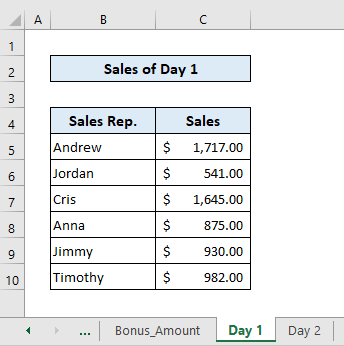
という名前の別のワークシートも 「2日目 は、2日目の販売データをお届けします。
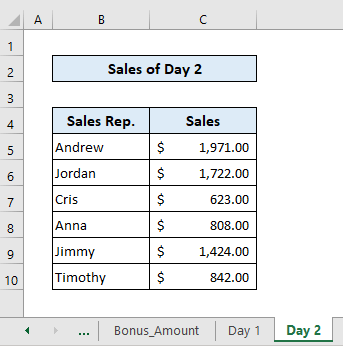
1枚目のワークシートの場合 (ボーナス額) を出力し、必要な数式を セルC5 になります。
=VLOOKUP(SUMPRODUCT(INDIRECT("'"&$H$5:$H$6&"'!"& "B5:B10"),Bonus_Amount!B5,INDIRECT("'"&$H$5:$H$6&"'!& "C5:C10")), $E$5:$F$8,2,TRUE). 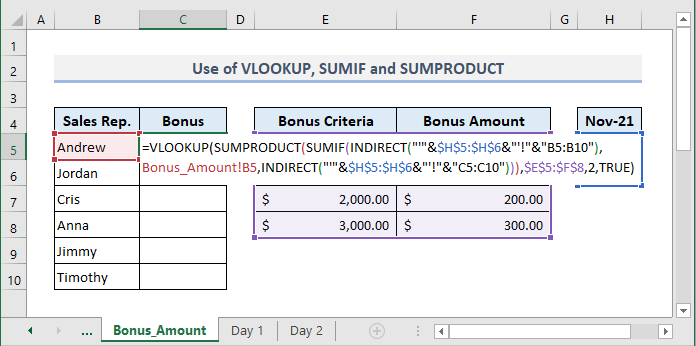
を押した後 入力 を使用し フィルハンドル で、Bonus列の残りのセルをオートフィルすると、以下のような出力が得られます。
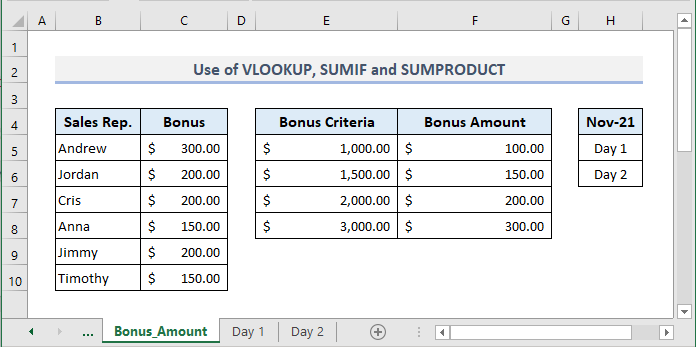
🔎 フォーミュラの仕組みは?
- この式では INDIRECT機能 は、セルH5とH6のシート名を指す。
- SUMIF関数は、参照シート(INDIRECT関数で取得)を使用して、引数に合計範囲と基準を含めます。 この関数からの結果出力は、特定の営業担当者の1日目と2日目の売上金額を表す配列で返されます。
- SUMPRODUCT関数 は、前のステップで求めた売上金額を加算する。
- VLOOKUP関数は、この売上総額の範囲を表から探します (E4:F8) のボーナス基準 ボーナス金額 そして最後に、ある営業担当者の基準範囲に基づいたボーナス額を返します。
続きを読む 複数のシートでExcelのSUMIF & VLOOKUPを結合する方法
VLOOKUPでSUMIFSを使い、複数の条件を追加する
SUMIFS関数 が取込可能です。 たげんてき または 条件 この機能と組み合わせることで ブイルック を使えば、値を検索して基準を追加し、最後に検索した値に対して指定した基準を考慮した合計を得ることができます。 次のデータセットは、最初の 2 つの方法で見たものとよく似ています。 このテーブルでは、新しいカラムを、(1) の後に追加しています。 価格 新しいカラムは、すべてのオーダーIDのオーダーステータスを表しています。 スミフ ここでは、2つの条件、i) 顧客の特定の注文ID、および ii) 顧客の特定の注文を挿入します。 注文状況 かわりに 「確認済み だけです。 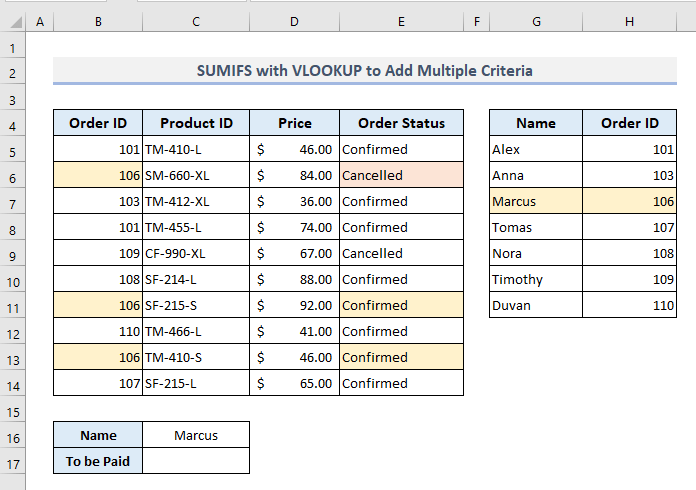
出力に必要な数式 セルC17 になります。
=SUMIFS(D5:D14,B5:B14,VLOOKUP(C16,G5:H11,2,FALSE),E5:E14, "確認済") 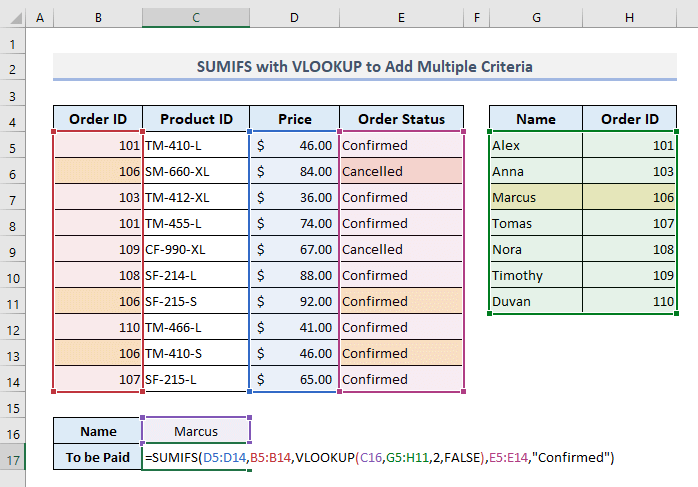
を押してください。 入力 をクリックすると、マーカスのコンフォームドオーダーの合計金額が表示されます。
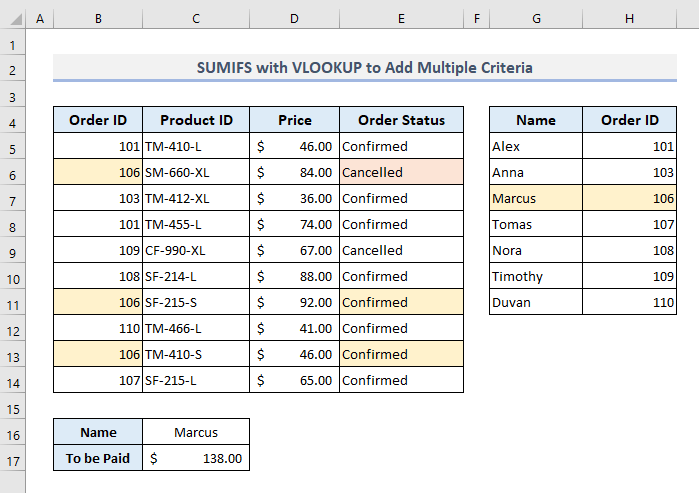
続きを読む: Excelで複数条件のVLOOKUPを行う
結びの言葉
私は今、あなたが組み合わせる必要があるときに、上記のこれらの単純な方法のすべてがあなたのExcelスプレッドシートに適用するのに役立つことを願っています。 サミフ とのことです。 ブイルック 関数について、ご質問やご意見がありましたら、コメント欄でお知らせください。 また、本サイトのExcel関数に関連する他の記事もご覧ください。

